손상된 시스템 파일로 인해 DLL 파일이 누락될 수 있음
- Fortect와 같은 도구를 적용하면 PC에서 DLL 오류를 쉽게 식별하고 해결할 수 있습니다.
- PC를 항상 보호하려면 바이러스를 정기적으로 검사하십시오.
- PC와 호환되지 않는 DLL 파일 다운로드, 즉 64비트 OS용 32비트 DLL 다운로드를 피하십시오.
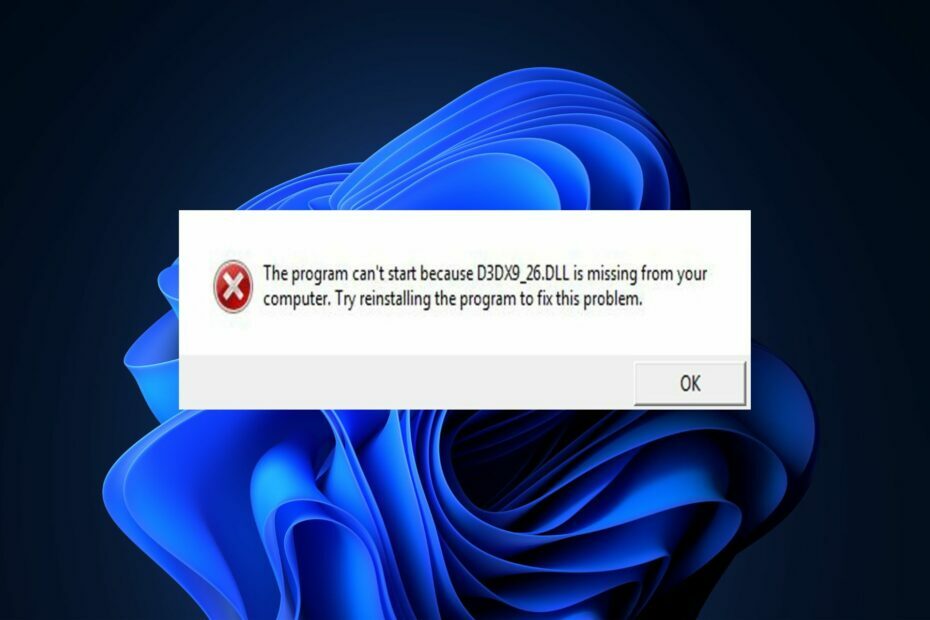
엑스다운로드 파일을 클릭하여 설치
이 도구는 DLL 파일의 공식 버전이 있는 전용 리포지토리를 사용하여 손상되거나 손상된 DLL을 기능적으로 동등한 것으로 교체합니다.
- Fortect 다운로드 및 설치 당신의 PC에.
- 도구를 실행하고 스캔 시작 PC 문제를 일으킬 수 있는 DLL 파일을 찾습니다.
- 마우스 오른쪽 버튼으로 클릭 복구 시작 손상된 DLL을 작동하는 버전으로 교체합니다.
- 다음에서 Fortect를 다운로드했습니다. 0 이번 달 독자 여러분.
d3dx9_26.dll 파일은 일반적으로 Windows 기반 게임 고급 그래픽 프로그램. DLL 파일이 없으면 다양한 오류 메시지가 나타날 수 있습니다.
이 기사에서는 d3dx9_26.dll 오류의 원인에 대해 간략하게 설명하고 오류를 해결하는 데 필요한 단계를 제공합니다.
- d3dx9_26.dll이 누락된 이유는 무엇입니까?
- 누락된 d3dx9_26.dll을 어떻게 수정할 수 있습니까?
- 1. DLL 오류 수정 프로그램 적용
- 2. Microsoft Visual C++ 재배포 가능 패키지 설치 또는 재설치
- 3. 시스템 파일 검사기 유틸리티 실행
- 4. DLL 파일 등록
d3dx9_26.dll이 누락된 이유는 무엇입니까?
다음은 d3dx9_26.dll 누락 오류가 발생하는 몇 가지 이유입니다.
- 손상된 DLL 파일: d3dx9_26.dll과 같은 DLL 파일은 해당 소프트웨어 또는 게임 설치 중에 자동으로 설치됩니다. 그러나 이와 같은 파일이 손상될 수 있습니다 와 같은 행동으로 Windows 업데이트 또는 시스템 오류. 이로 인해 DLL 파일이 손상되고 렌더링되어 완전히 사용할 수 없게 됩니다.
- 바이러스 및 맬웨어: 바이러스나 맬웨어에 감염된 PC는 많은 오류를 유발합니다. 일부 바이러스는 필수 시스템 파일을 삭제하는 데 특화되어 있습니다.
- 지원되지 않는 DLL 파일: 게임이 업데이트되면 업데이트 후 게임과 연결된 DLL 파일이 지원되지 않을 수 있습니다. 이것은 GTA V, PUBG, Minecraft 등과 같은 게임에서 일반적입니다. 업데이트로 인해 기존 DLL 파일이 지원되지 않는 경우 d3dx9_26.dll 오류가 발생할 수 있습니다.
누락된 d3dx9_26.dll을 어떻게 수정할 수 있습니까?
d3dx9_26.dll is missing 오류를 해결하기 위해 시도할 수 있는 몇 가지 가능한 수정 사항이 있습니다. 가장 일반적인 수정 사항은 다음과 같습니다.
1. DLL 오류 수정 프로그램 적용
대부분의 DLL 오류는 Windows 레지스트리 문제에서 비롯됩니다. 이것이 d3dx9_26.dll 오류를 해결하는 가장 효율적인 방법 중 하나가 오류 수정 도구를 적용하는 이유입니다.
이와 같은 효율적인 도구는 PC를 수리하고 위협으로부터 보호하고 고려하는 데 도움이 될 수 있습니다. d3dx9_26.dll 오류가 시스템 오류라는 것을 100% 보장할 수 있습니다. 오류.
2. Microsoft Visual C++ 재배포 가능 패키지 설치 또는 재설치
- 누르세요 윈도우 키를 누르고 브라우저 이름을 입력하고 누르십시오. 입력하다.
- 로 이동 공식 Visual C++ 재배포 가능 다운로드 페이지 그리고 클릭 다운로드 단추.
- 일반적으로 다음을 다운로드해야 합니다. 64비트 그리고 x86(32비트) 버전에스. 그러나 PC의 경우 32비트, 당신은 x86 버전.
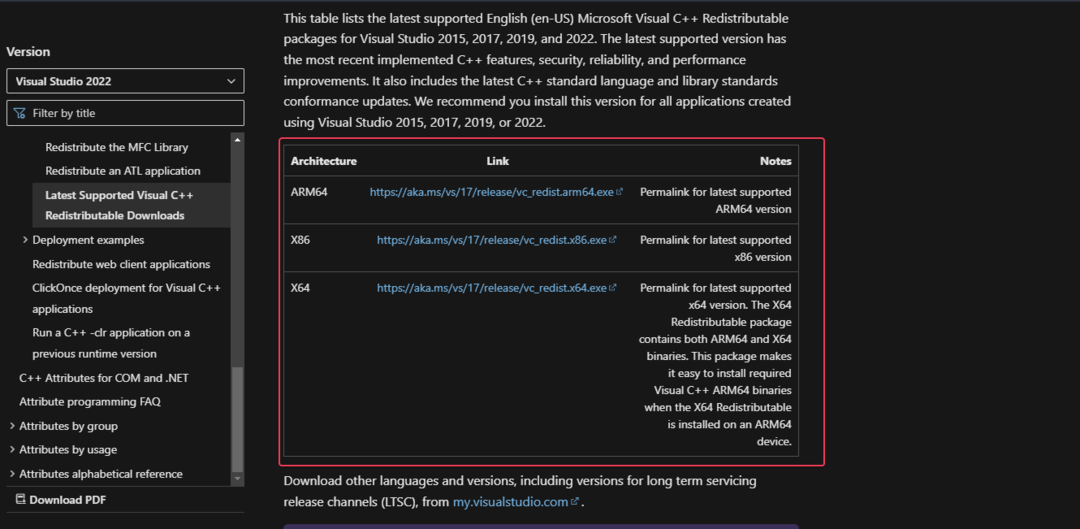
- 파일이 다운로드될 때까지 기다렸다가 해당 파일을 두 번 클릭합니다. .exe 파일.
- 화면의 지시에 따라 설치를 완료하고 PC를 다시 시작하여 오류가 수정되었는지 확인하십시오.
패키지가 없거나 손상된 경우 d3dx9_26.dll과 같은 일련의 오류가 발생합니다.
어떤 경우에는 Windows에서 Microsoft Visual C++ 재배포 가능 패키지 2015를 설치할 수 없습니다. 오류. 해결 방법에 대한 가이드를 꼭 읽어보세요.
- 누르세요 윈도우 키, 입력 CMD, 표시된 결과를 마우스 오른쪽 버튼으로 클릭하고 선택 관리자로 실행하십시오.
- 딸깍 하는 소리 예 에서 앱 관리 액세스 권한을 부여하려면 사용자 계정 컨트롤 창문.
- 그런 다음 다음을 입력하고 누르십시오. 입력하다:
sfc /scannow
- 스캔이 완료될 때까지 기다렸다가 PC를 다시 시작하여 오류가 지속되는지 확인하십시오.
시스템 파일 검사기 유틸리티는 손상된 시스템 파일로 인해 발생한 오류를 해결하는 데 도움이 됩니다. 검사를 실행하면 d3dx9_26.dll 오류를 해결하는 데 도움이 될 수 있습니다.
- Libwinpthread-1.dll을 찾을 수 없거나 없음 [Fix]
- Windows 11: 마우스 감도가 계속 변경됩니까? 수정 사항은 다음과 같습니다.
- ChatGPT가 작동하지 않습니까? 해야 할 일
4. DLL 파일 등록
- 누르세요 윈도우 키, 입력 cmd, 선택 관리자로 실행하십시오.
- 딸깍 하는 소리 예 에서 사용자 계정 컨트롤(UAC) 창문.
- 명령프롬프트창에 아래와 같이 입력 후 엔터 입력하다:
regsvr32 D3DX9_26.DLL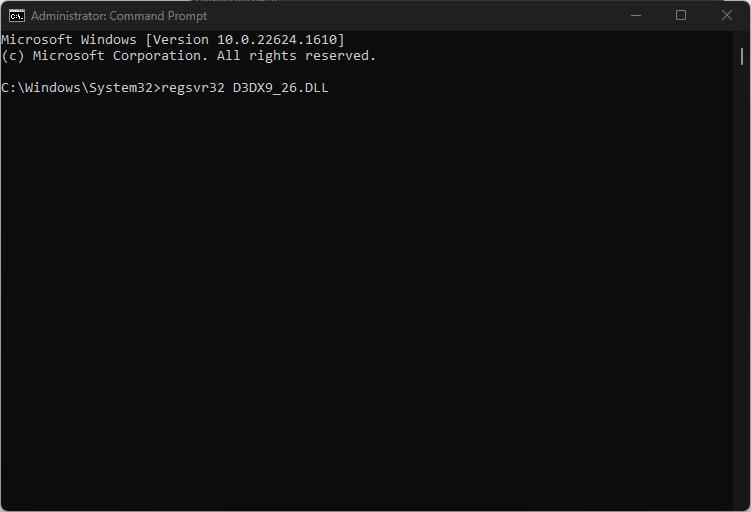
- Windows가 DLL 등록을 시작할 때까지 기다렸다가 완료되면 PC를 다시 시작하십시오.
DLL을 등록하면 Windows가 활용할 수 있는 Windows 레지스트리에 필요한 정보가 추가됩니다.
d3dx9_26.dll 오류는 해결하기 가장 쉬운 DLL 오류 중 하나입니다. 문제 해결 기술은 간단하며 기술적 노하우가 거의 또는 전혀 필요하지 않습니다. 가이드를 따라하면 즉시 오류를 수정할 수 있습니다.
이전에 d3dx9_26.dll 오류가 발생했고 대체 방법을 사용하여 해결한 경우 아래 의견에 알려주세요.
여전히 문제가 발생합니까?
후원
위의 제안으로 문제가 해결되지 않으면 컴퓨터에 더 심각한 Windows 문제가 발생할 수 있습니다. 다음과 같은 올인원 솔루션을 선택하는 것이 좋습니다. 요새 문제를 효율적으로 해결합니다. 설치 후 다음을 클릭하십시오. 보기 및 수정 버튼을 누른 다음 수리를 시작하십시오.


